Windows 10 heeft redelijk goede multi-weergaveondersteuning. Er zijn nog een flink aantal functies die gebruikers op hun verlanglijstje hebben, maar over het algemeen is de ondersteuning verbeterd ten opzichte van eerdere versies. Op Windows 10 onthouden apps op welke monitor ze open waren. Er zijn enkele uitzonderingen op deze regel, bijvoorbeeld Chrome-vensters uit verschillende profielen die allemaal op dezelfde, meestal verkeerde, monitor worden geopend. Er is hier geen OS-niveau voor, maar apps kunnen er indien nodig een implementeren. Het is iets wat een mediaspeler-app zoals VLC doet. U kunt VLC vanuit de instellingen toewijzen aan een display en u nooit zorgen maken dat deze ooit op de verkeerde wordt geopend.
Wijs VLC toe aan een display
Open VLC-speler en ga naar Extra> Voorkeuren of gebruik de sneltoets Ctrl + P.
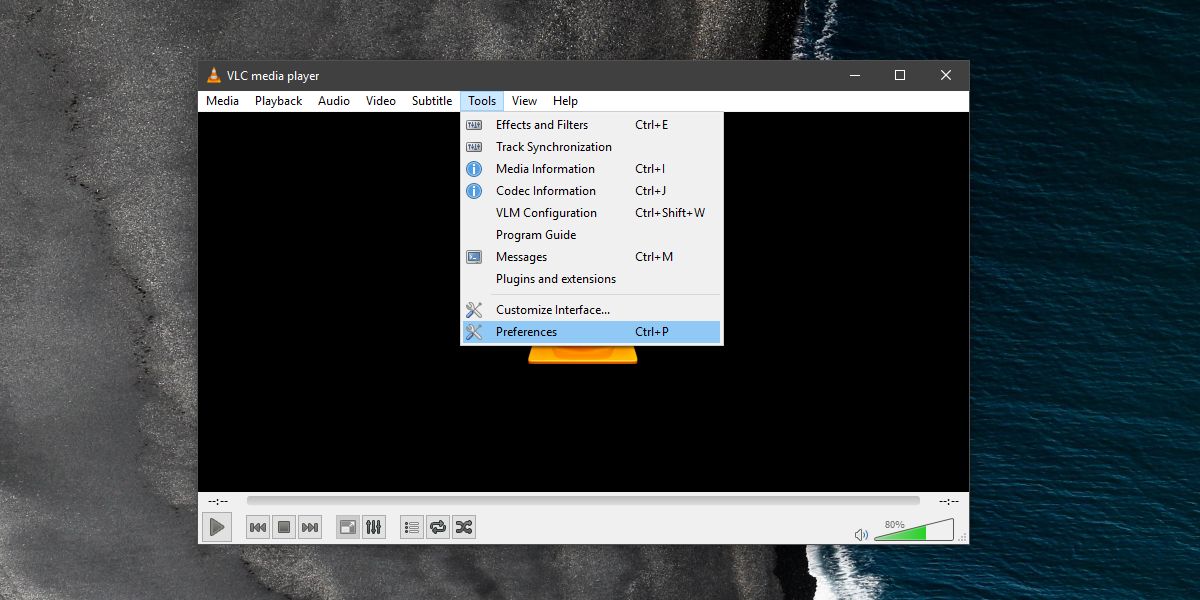
Ga in het voorkeurenvenster naar het tabblad Video. Open in het gedeelte ‘Video inschakelen’ de vervolgkeuzelijst ‘Uitgang’ en wijzig de waarde van ‘Automatisch’ in ‘DirectX (DirectDraw) -uitvoer.
Kijk vervolgens onder het DirectX-gedeelte waar u zich bevindteen vervolgkeuzelijst voor Display-apparaat. Open het en selecteer het scherm waaraan u de VLC-speler wilt toewijzen. Als u het op 'Standaard' laat staan, wordt het geopend op uw hoofdscherm. Als uw tweede of derde scherm niet is aangesloten, wordt deze optie niet automatisch vermeld.
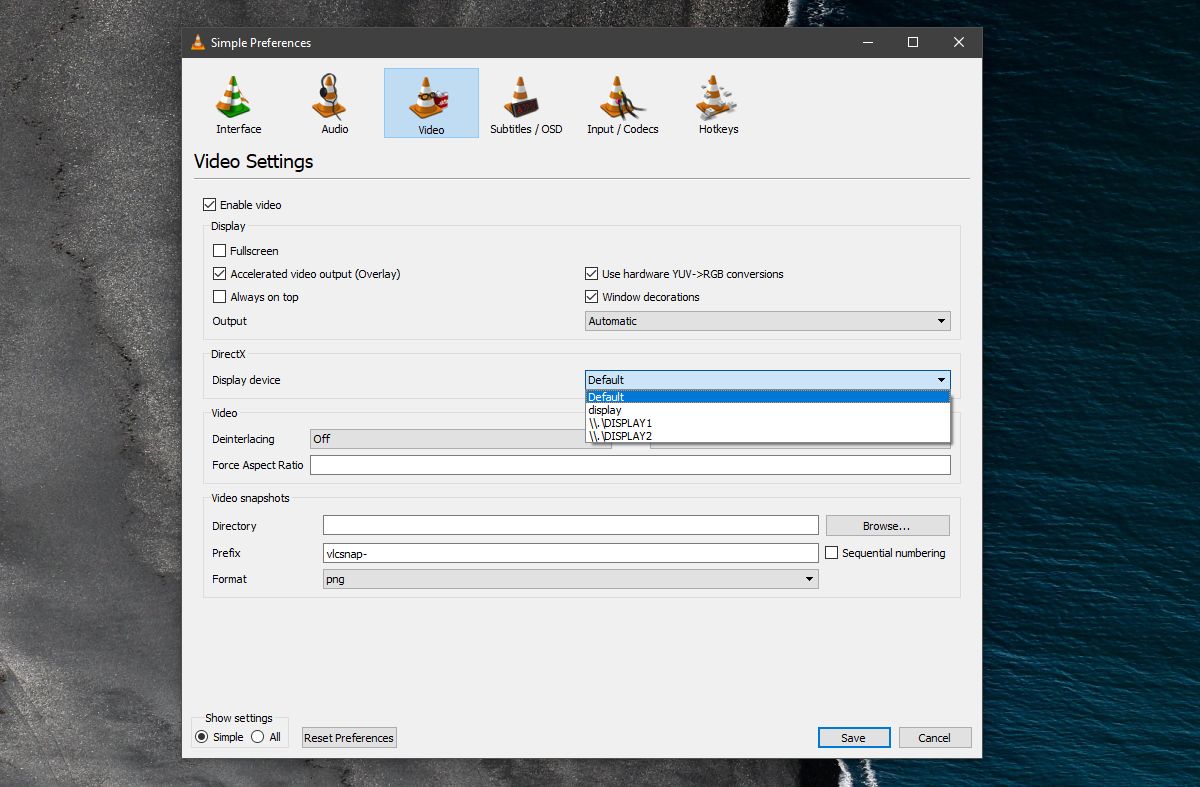
Dit bepaalt alleen welke VLC wordt weergegevenstandaard openen. U kunt een venster altijd naar een andere weergave slepen als u dat wilt. Sluit VLC af en open het opnieuw. Speel iets en het zou het op het toegewezen display moeten spelen.
We moeten vermelden dat terwijl dit een ingebouwd isfunctie in VLC, en het is er al een tijdje, het is nog steeds buggy. Mogelijk krijgt u helemaal geen video-uitvoer of weet het misschien niet meer aan welk scherm het was toegewezen. Dit is helaas een tekortkoming die u zult tegenkomen bij het omgaan met meerdere schermen op de meeste desktopbesturingssystemen. VLC levert een redelijk goede inspanning om met meerdere schermen te werken, maar het heeft zijn hik. Verplaats het VLC-spelersvenster nog steeds naar het scherm van uw voorkeur, voor het geval de functie niet werkt.
Identificeer Display
Het is vrij eenvoudig om een beeldscherm op Windows te identificeren. Open in Windows 10 de app Instellingen. Ga naar de groep Systeeminstellingen en selecteer het tabblad Weergave. Klik op de knop ‘Identificeren’ en een nummer wordt (kort) op uw scherm opgelegd om u te laten weten welke weergave welke is. U kunt natuurlijk de weergaven wijzigen door ze te slepen en VLC zal waarschijnlijk de nieuwe weergavevolgorde herkennen.
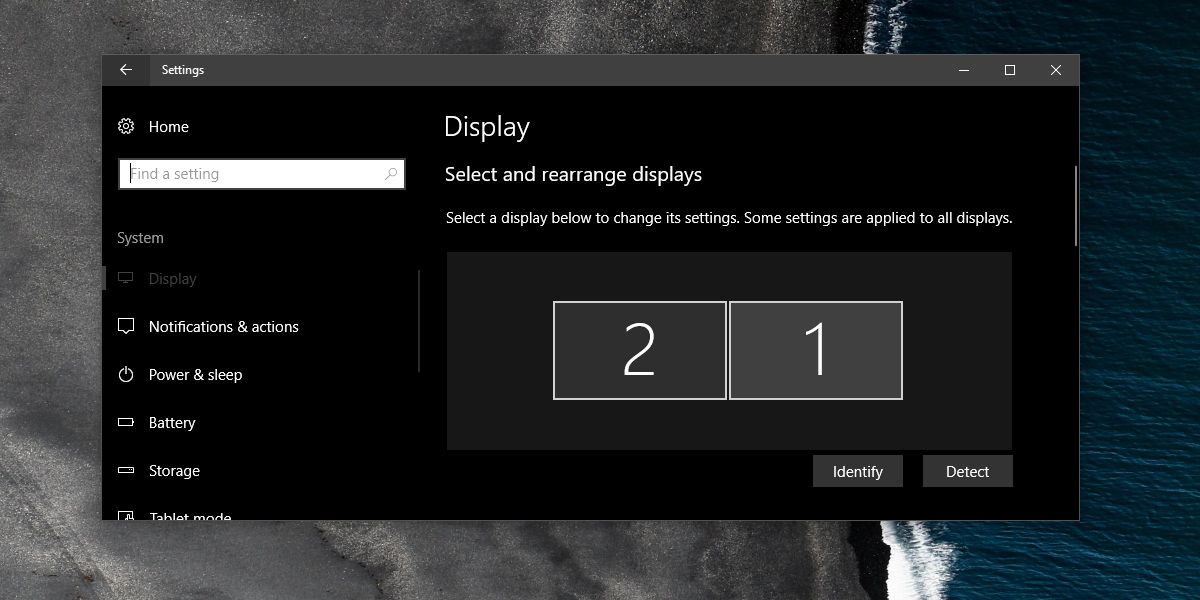













Comments